DxO PhotoLab Review 2022: Onko se valmis RAW-työnkulkuihin?

DxO PhotoLab
Yhteenveto
valokuvalaboratorio on RAW-editori DxO:lta, yhtiöltä, joka tunnetaan optisten laitteiden tarkkuustestauksestaan. Kuten heiltä saattaa odottaa, PhotoLab tarjoaa erinomaiset automaattiset linssin korjaukset ja todella uskomattoman kohinanvaimennusalgoritmin, jota he kutsuvat PRIME:ksi. Useat muut erinomaiset automaattiset säädöt yksinkertaistavat muokkausprosessia, ja äskettäin lisättyjen lokalisoitujen muokkaustyökalujen avulla voit hienosäätää tuloksia tehokkaammin kuin aikaisemmin. Väritarkkuuteen keskittyville valokuvaajille tämä uusin versio sisältää myös tuen DCP-profiileille.
PhotoLab sisältää päivitetyn kirjastonhallintatyökalun, mutta se tarvitsee silti paljon lisäominaisuuksia, ennen kuin se on todella valmis korvaamaan nykyisen digitaalisen omaisuuden hallintasi. DxO tarjoaa Lightroom-laajennuksen, jonka tavoitteena on antaa käyttäjille mahdollisuus pitää Lightroom luettelonhoitajana, mutta RAW-käsittelykoneiden väliset ristiriidat estävät tämän olevan toimiva ratkaisu. Tästä syystä PhotoLabia voidaan parhaiten käyttää toissijaisena muokkausvaihtoehtona olemassa olevan työnkulun täydentämiseksi sen sijaan, että se korvaisi nykyisen.
Mistä minä tykkään: Erinomainen melunvaimennus PRIME:llä. Erinomainen linssin korjaus. Paikallinen editointi U-pisteiden ja maskien kautta. Hyvä moniytiminen CPU-optimointi.
Mistä en pidä: PhotoLibrarysta puuttuu edelleen tärkeitä ominaisuuksia. Lightroom-laajennus ei ole hyödyllinen työnkulku.
Sisällysluettelo
Miksi luota minuun tässä arvostelussa
Hei, nimeni on Thomas Boldt, ja olen ollut digivalokuvaaja niistä ajoista lähtien, jolloin pystyit mittaamaan megapikselit yhdellä numerolla. Tänä aikana olen testannut lähes kaikkia kuvankäsittelyohjelmia auringon alla, ilmaisista avoimen lähdekoodin ohjelmistoista alan standardiohjelmistoihin. Olen käyttänyt niitä töihin, omaan valokuvausharjoitteluun ja puhtaasti kokeiluun. Sen sijaan, että palaisit ajassa taaksepäin ja toistaisit kaiken työn itse – mikä kuulostaa erittäin vaikealta – voit lukea arvosteluni ja hyötyä kaikesta tästä kokemuksesta heti!
DxO ei toimittanut minulle erityistä kopiota ohjelmistosta vastineeksi tästä arvostelusta (käytin rajoittamatonta ilmaista 30 päivän kokeiluversiota), eikä heillä ollut toimituksellista panosta tai valvontaa mihinkään sisältöön.
Pikahuomautus: DxO PhotoLab on saatavana Windowsille ja macOS:lle, mutta testasin Mac-versiota tässä katsauksessa. Jostain selittämättömästä syystä lataukseni Windows-versio pysähtyi toistuvasti, vaikka Mac-versio lopetti latauksensa ilman ongelmia samaan aikaan samalta palvelimelta. Lopulta onnistuin saamaan Windowsin latauksen loppuun, ja kaksi versiota ovat käytännössä samat lukuun ottamatta tavallisia eroja Windows- ja Mac-tyylivalintojen välillä. Ainoa havaittava ero, jonka näin alustavertailussani, oli se, että Windows-version hiiren osoitin ponnahdusikkunat sisälsivät paljon enemmän metatietoja valokuvasta kuin Mac-versiossa.
Yksityiskohtainen arvostelu DxO PhotoLabista
PhotoLab on saatavana kahdessa versiossa: Essential ja Elite, ja kuten voit luultavasti arvata, näiden kahden välillä on melko merkittävä hintaero: Essential maksaa 139 dollaria, kun taas Elite maksaa sinulle 219 dollaria. Jokainen, joka ottaa paljon korkealla ISO-valokuvia, haluaa ehdottomasti keväällä Elite-versioon, sillä se tarjoaa fantastisen PRIME-kohinanpoistoalgoritmin, yhden DxO:n ylpeydestä ja iloista, sekä pari muuta lisäetua.
Tämä jatkaa perinnettä, jonka DxO perusti heidän edellisen RAW-editorin kanssa OpticsPro. Olen iloinen nähdessäni, että ne ovat parantaneet vanhaa editoria monella tapaa, vaikka kirjaston hallinta- ja organisointiominaisuus näyttää edelleen laiminlyönniltä. OpticsProssa se ei todellakaan ollut muuta kuin ylistetty tiedostoselain, eikä PhotoLab ole paljon parempi, mutta ainakin nyt voit lisätä tähtiluokituksia, valita/hylätä lippuja ja etsiä kirjastostasi useiden laukausparametrien perusteella.
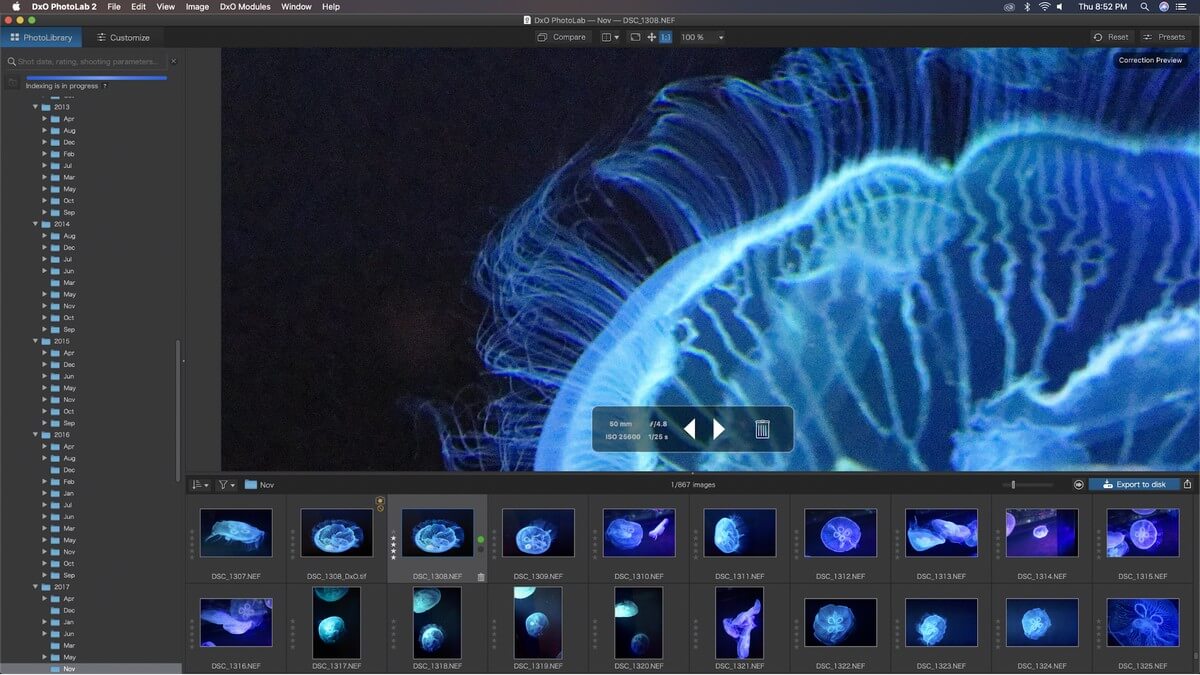
Hakuominaisuus on outo sekoitus loistavaa ja turhauttavaa. Voit yksinkertaisesti kirjoittaa minkä tahansa haluamasi parametrin, ja se antaa sinulle välittömästi valikoiman vaihtoehtoja sekä kuinka monta kuvaa kuhunkin hakusuodattimeen sopii. 800:n kirjoittaminen havaitsee mahdolliset merkitykset ja tarjoaa mahdollisuuden näyttää kaikki kuvat, jotka on otettu ISO 800:lla, 800 mm:n polttovälillä, 800 sekunnin valotuksilla tai tiedostonimellä, joka sisältää 800.
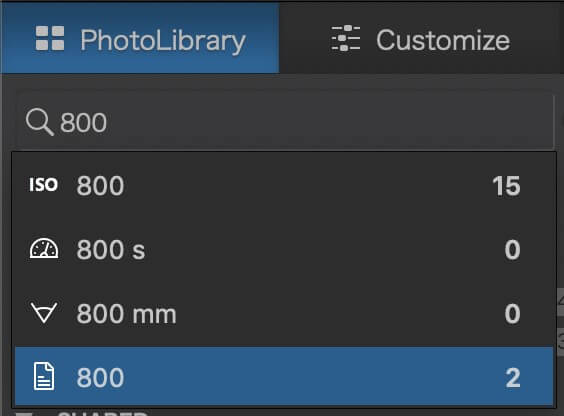
Tämä on kätevä ominaisuus, paitsi että olen hämmentynyt siitä tosiasiasta, että jokaisen valokuvakirjaston kuvan metatietoja ei voi todella tarkastella, vaikka se ilmeisesti lukee ja käsittelee ainakin osaa tiedoista, jotta nämä hienot haut ovat mahdollisia. ensinnäkin. Siellä on pieni peittoikkuna, joka näyttää peruskuvan parametrit, mutta ei mitään muuta metatiedoista.
Päämuokkausikkunassa on jopa erillinen EXIF-metatietojen katseluohjelma, mutta sitä ei voi näyttää kirjastossa. Hieman käyttöoppaan selailun jälkeen näyttää siltä, että siellä pitäisi olla kelluva peittokuva kuvatiedoilla, mutta sen käyttöönotto ja poistaminen valikoista ei näytä muuttavan mitään käyttöliittymän osaa, jonka näin.
PhotoLibraryssa on myös Projects-ominaisuus, joka toimii lähinnä mukautetuina kuvaryhminä, joita voit täyttää haluamallasi tavalla. Jostain syystä hakutoiminto ei kuitenkaan toimi Projectsissa, joten sinun kannattaa ehdottomasti pitää ne pienempänä sen sijaan, että levittäisit niitä esimerkiksi ‘kaikki 18 mm:n valokuvat’.
Joten kaiken kaikkiaan, vaikka PhotoLibrary-työkalu on parannus aikaisempiin versioihin verrattuna, se vaatii silti erityistä huomiota. Jos olet valokuvaaja, jolla on valtava valikoima valokuvia, et todellakaan aio vaihtaa digitaalisen omaisuuden hallintaa, mutta se tekee asioista hieman helpompaa niille teistä, jotka suhtautuvat organisaatiotottumuksiinsa.
Työskentely kuvien kanssa
Muokkausprosessi tapahtuu Mukauta-välilehdellä, ja muokkaus on paikka, jossa PhotoLab todella loistaa. Kuviin sovelletaan oletuksena useita automaattisia säätöjä, ja ne ovat yleensä melko hyviä, vaikka voit tietysti muokata niitä tai poistaa ne kokonaan käytöstä luovan näkemyksen mukaan. Yleisesti ottaen pidän oletusarvoisen DxO RAW -muunnosmoottorin ulkonäöstä ja säädöistä, vaikka tämä voi todellakin riippua henkilökohtaisesta maustasi ja aikeistasi.
DxO on tunnettu siitä, että se suorittaa laajoja sisäisiä testejä valtavalle valikoimalle objektiivi- ja kamerayhdistelmiä, ja sen seurauksena niiden linssikorjausprofiilit ovat parhaita. Aina kun selaat PhotoLibrary-kansiota tai avaat tiedoston mukauttaminen-välilehdellä, PhotoLab tarkistaa metatiedot määrittääkseen kuvan ottaneen kameran ja objektiivin yhdistelmän. Jos olet asentanut siihen korjausprofiileja, ne otetaan käyttöön välittömästi – jos ei, voit ladata ne automaattisesti ohjelman kautta. Tuettuja yhdistelmiä on noin 40,000 XNUMX, joten DxO säästää levytilaa ja latausaikoja lataamalla vain ne profiilit, joita käytät.
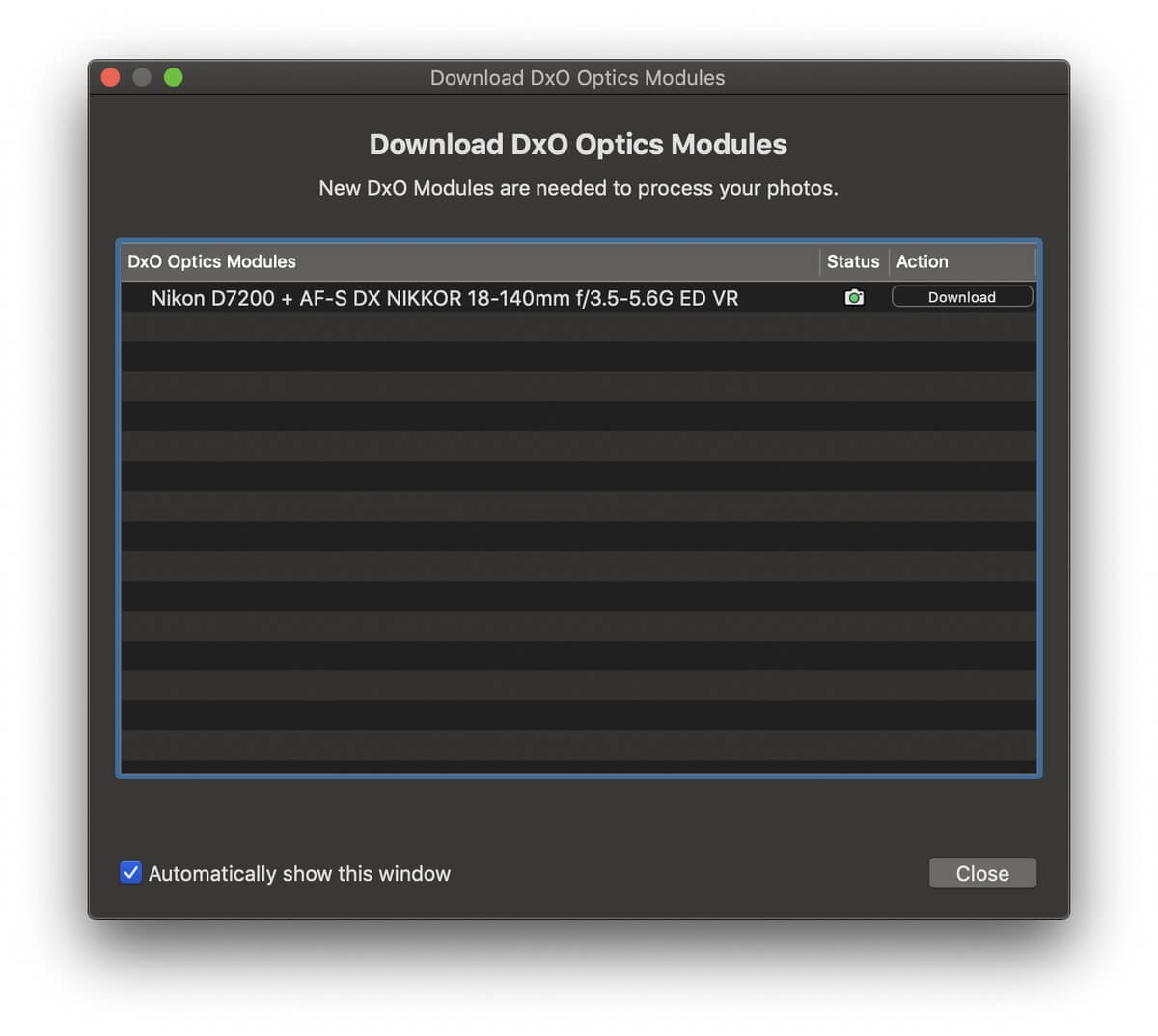
Sen lisäksi, että ne korjaavat automaattisesti geometria-ongelmia, kuten piipun ja trapetsikivivääristymän, niiden linssiprofiilit myös säätävät terävyyttä automaattisesti. Voit säätää tätä parhaaksi katsomallasi tavalla, mutta automaattinen säätö näyttää tekevän melko hyvää työtä yksinään.
Kun linssikorjaukset on tehty, olet valmis jatkamaan kuvan käsittelyä, ja muokkausliittymä on heti tuttu kaikille, jotka ovat aiemmin työskennelleet RAW-editorin kanssa. Löydät kaikki työkalut, joita tarvitset perussäätöihin, kuten valkotasapainoon, korostuksen/varjojen säätöön ja värien säätämiseen, mutta DxO sisältää pari mukautettua säätöä, joihin kannattaa tutustua.
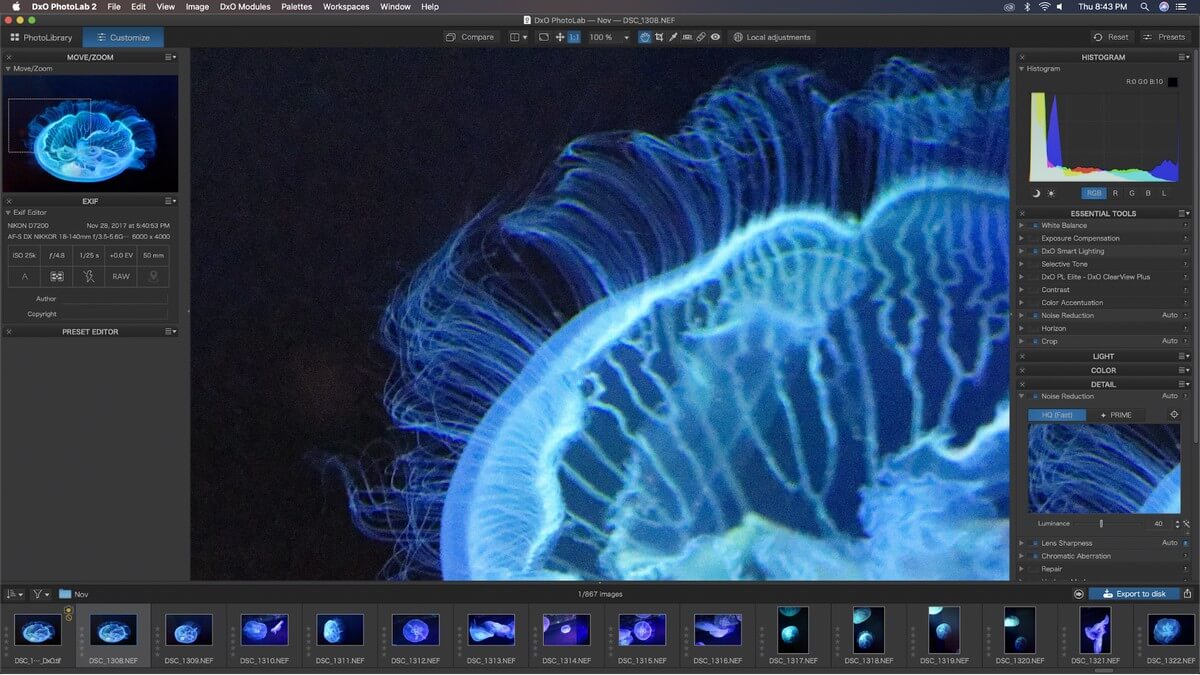
Älykäs valaistus tasapainottaa nopeasti teräviä kuvia ja tuo esiin yksityiskohdat, jotka katoavat varjoissa voimakkaasti taustavalaistujen kohteiden vuoksi. Uniform-tila tekee hyvää työtä paikallisen kirkkauden ja kontrastin lisäämisessä, kun taas Spot Weighted -tila on tarkoitettu muotokuviin ja sisältää kasvojentunnistusalgoritmin. Jos et kuvaa muotokuvia, voit määrittää mukautetun pisteen pisteen painotusta varten. Suurin osa, ellei kaikki, tästä voidaan suorittaa manuaalisesti, mutta se on kätevää, jos sinulla on nopea tapa käsitellä sitä.
Clearview tekee odotetusti – sameuden vähentämisen – mikä parantaa myös paikallista kontrastia. Se tekee tämän varsin hyvin, varsinkin verrattuna rajoitetumpiin sameudenpoistoominaisuuksiin, jotka ovat saatavilla muissa muokkausohjelmissa, kuten Lightroomissa. Lightroomin sameudenpoisto on saatavilla vain osana säätökerrosta, ja sillä näyttää olevan valitettava taipumus muuttaa asiat siniseksi sen sijaan, että se poistaisi sameutta. Vaikka olen testannut sekä vanhaa että uutta Clearview-versiota, en ole varma, näenkö paljon eroa, mutta en voinut verrata niitä suoraan vierekkäin, koska aiemmat versiot eivät enää ole saatavilla. ClearView Plus on saatavilla vain ELITE-versiossa.
Vaikka oletusarvoinen automaattinen kohinanpoisto on melko hyvä, ohjelman todellinen tähti on PRIME-kohinanpoistoalgoritmi (rajoitettu myös ELITE-versioon). Se poistaa erinomaista työtä kohinan poistamisessa erittäin korkeilla ISO-alueilla, mutta sen seurauksena se pidentää vientiaikaasi melko merkittävästi prosessoristasi riippuen. 4K iMacillani kesti 50 sekuntia viedä 24 megapikselin kuva 16-bittiseksi TIFF-tiedostoksi, kun taas sama kuva ilman PRIME-toimintoa kesti 16 sekuntia. PC:ssäni, jossa on tehokkaampi prosessori, sama kuva kesti 20 sekuntia PRIME:llä ja 7 sekuntia ilman.
Koska PRIME on niin prosessoriintensiivinen, voit nähdä tehosteen esikatselun vain oikeanpuoleisessa pienessä pikkukuvassa koko kuvan sijaan, mutta yleensä se on sen arvoista kaikissa suurissa ISO-kuvissa. Katso alta vertailu samasta meduusakuvasta, joka on otettu ISO 25600:lla Nikon D7200:lla. Ilman kohinankorjausta musta tausta oli niin täynnä punaista kohinaa, että jätin huomiotta koko sarjan, mutta voin palata takaisin ja palata niihin nyt, kun minulla on mahdollisuus parantaa melunpoistoa.


Yksi aiempien DxO RAW -editorien suurista ongelmista oli paikallisten muokkausominaisuuksien puute, mutta PhotoLab sisältää U-pisteinä tunnetun järjestelmän. U-pisteet kehitti alun perin Nik Software, ja ne sisällytettiin Nikonin nyt poistuneeseen Capture NX -editoriin, mutta järjestelmä elää täällä.
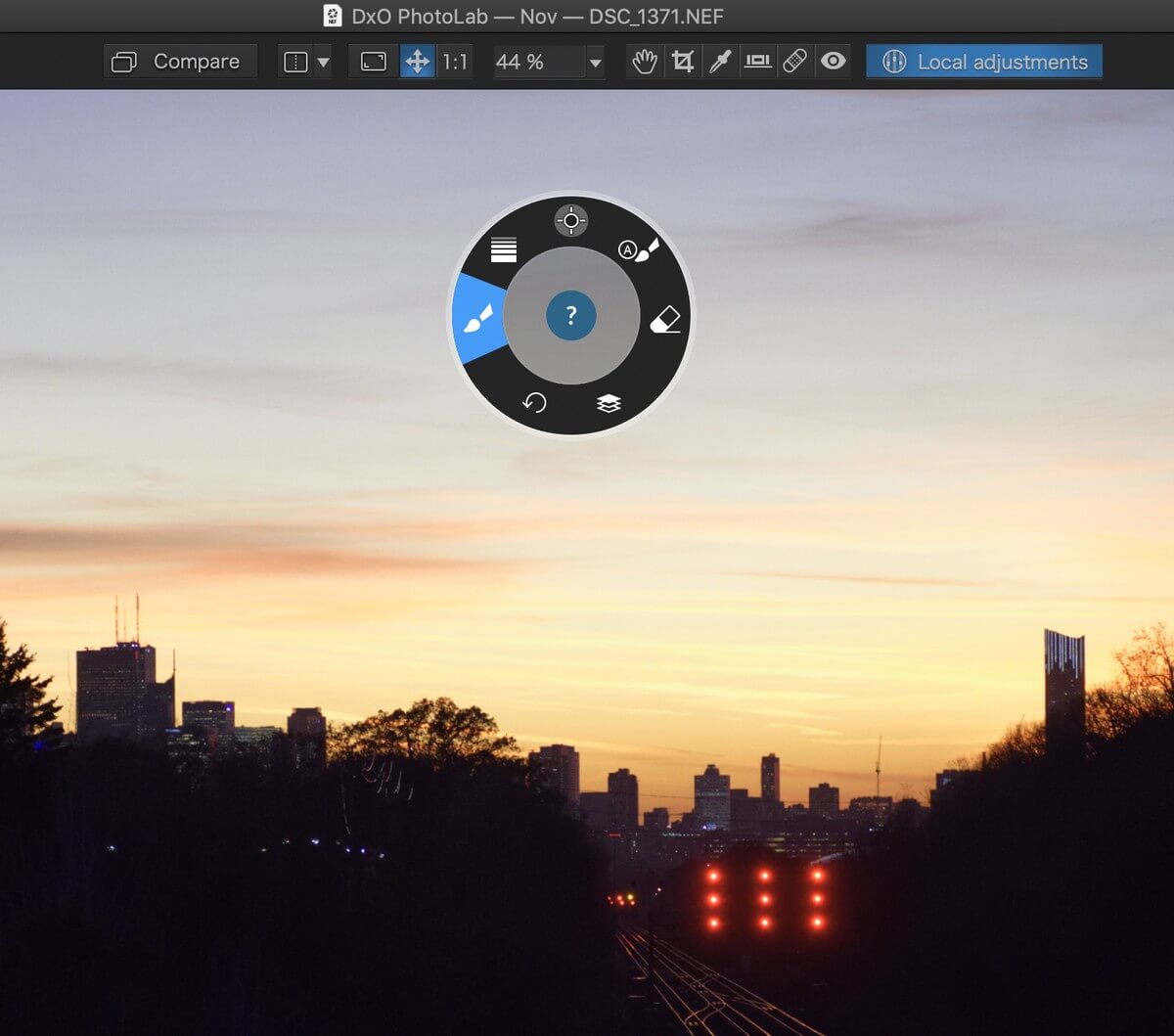
Valitsemalla ‘Paikalliset säädöt’ ylätyökalupalkista siirryt vastaavaan tilaan, ja napsautat sitten hiiren kakkospainikkeella (jopa Macissa) tuodaksesi tämän kätevän ohjauspyörän, jossa on erilaisia paikallisia vaihtoehtoja. Voit käyttää yksinkertaista sivellintä tai liukuvärimaskia tai käyttää automaattista maskiominaisuutta, vaikka tämä jälkimmäinen toimii parhaiten, kun taustalla on selkeästi rajattu tausta.
Jos haluat käyttää U-pistejärjestelmää, valitse ‘Control Point’ -vaihtoehto kiekkopyörän yläreunasta. Siirrettävä ohjauspiste pudotetaan kuvaan, joka tuo esiin valikoiman vaihtoehtoja, joita voit säätää paikallisesti, ja kaikki vastaavat pikselit säädettävällä säteellä saavat saman säädön. Kuten DxO sanoo: ‘Kun napsautat kuvaa luodaksesi ohjauspisteen, työkalu analysoi pikselien kirkkauden, kontrastin ja värin kyseisessä kohdassa ja soveltaa sitten korjausta kaikkiin pikseleihin, joilla on samat ominaisuudet määrittämälläsi alueella. .”
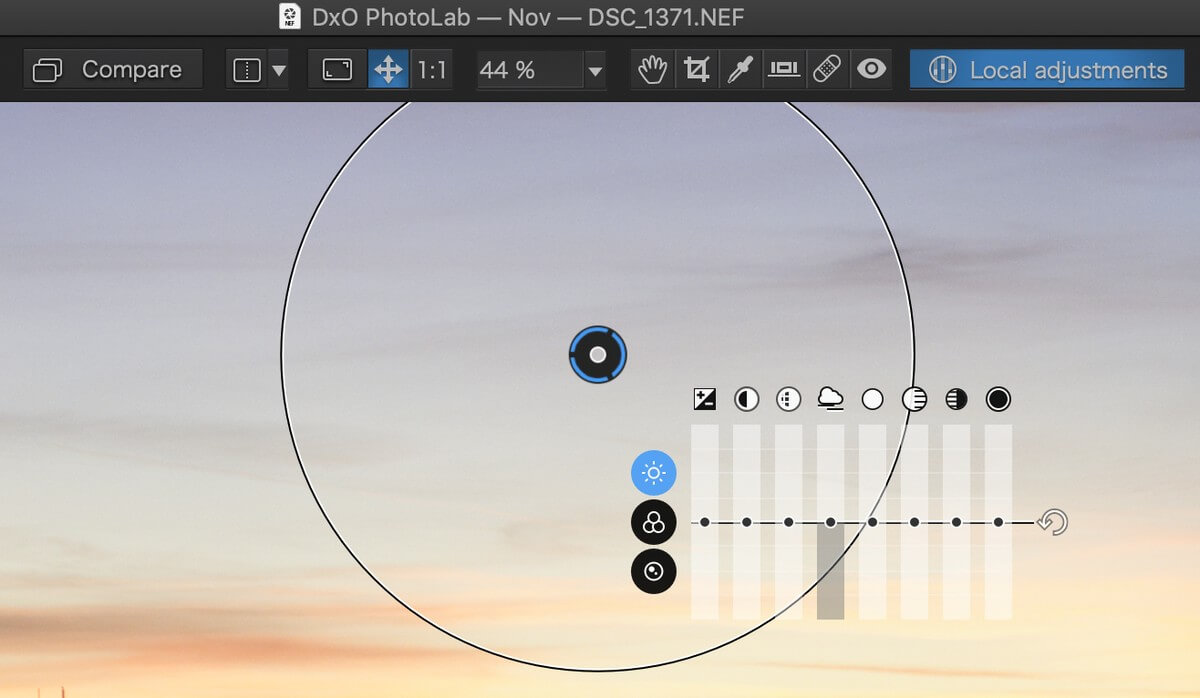
Itse asiassa tämä on eräänlainen laajamittainen automaattinen maski, ja se on tehokas joissakin tilanteissa, mutta on tärkeää valita oikea työkalu työhön. Yllä olevassa kuvassa gradienttimaski olisi paljon tehokkaampi. U-pisteet ovat melko siistejä, mutta olen hieman liian tottunut työskentelemään maskien kanssa, joten pidän parempana hieman tarkkuutta paikallisesta editoinnistani.
Ellet käsittele erittäin korkearesoluutioisia valokuvia, jotka tulostetaan suuressa mittakaavassa, et todennäköisesti huomaa epäjohdonmukaisuuksia useimmissa tilanteissa. Tietysti, jos työskentelet näin suurilla kuvilla, käytät todennäköisesti Phase One’s Capture One -ohjelmaa PhotoLabin sijaan.
PhotoLabin käyttäminen Lightroom-liitännäisenä
PhotoLabilla on ehdottomasti ylämäkeen taistelu saadakseen todellisen osan RAW-muokkausmarkkinoista. Monet valokuvaajat ovat omaksuneet Lightroomin erinomaiset kirjastonhallintatyökalut eivätkä ole halukkaita muuttumaan, joten kyky tuoda DxO:n tehokas kohinanvaimennus ja objektiivin korjaukset nopeasti Lightroom-työnkulkuun vaikuttaa erittäin hyödylliseltä.
Tai ainakin olisi hyödyllistä, jos he olisivat tehneet todellisen integraation Lightroomiin. Aluksi näyttää siltä, että voit käyttää PhotoLabia Lightroomin ‘Kehitys’-moduulin korvaajana, mutta käytät vain Lightroomia jokaisen tiedoston avaamiseen PhotoLabissa sen sijaan, että integroisit PhotoLabin ominaisuuksia Lightroomiin. Ehkä olen vain vanhanaikainen, mutta se ei todellakaan kuulosta minusta liitännältä.
Sekä PhotoLab että Lightroom muokkaavat tiedostoja tuhoamatta, mutta niillä molemmilla on oma RAW-käsittelymoottorinsa – joten yhdessä tekemäsi muutokset eivät näy toisessa, mikä tavallaan kumoaa Lightroomin luettelomoduulin käytön koko tarkoituksen. Ehkä sinun ei tarvitse katsoa pikkukuvia tietääksesi, mitä tiedostojasi on muokattu, mutta minulla on tapana määrittää asiat hieman visuaalisesti, ja se, että en tiedä, olenko jo muokannut luettelossani olevaa tiedostoa, vaikuttaa iso ajanhukkaa minulle.
Tämä täydellisen integraation puute saattaa johtua tavasta, jolla Lightroomin laajennustoiminto toimii, mutta se tekee lupaavasta yhteistyöstä tehottomamman kuin se olisi voinut olla.
DxO PhotoLab -vaihtoehdot
Adobe Lightroom
(PC/Mac, 9.99 $/kk tilaus mukana Photoshopin kanssa)
Huolimatta siitä, että PhotoLab tarjoaa Lightroom-laajennuksen, se on silti kelvollinen kilpailija itsessään. Siinä on erinomaiset kirjastonhallintatyökalut sekä vankat RAW-kehitys- ja lokalisoidut muokkausvaihtoehdot. Saatavana nippuna Photoshopin kanssa, voit tehdä mitä tahansa muokkauksia, mutta automaattiset vaihtoehdot eivät ole aivan yhtä hyviä, eikä kohinanvaimennus ole verrattavissa PRIME-algoritmiin. Lue minun kokonaan Adobe Lightroomin arvostelu tästä.
Valaisin
(PC/Mac, 69.99 dollaria)
Jos etsit edullisempaa ei-tilausta RAW-editoria, Luminar saattaa olla nopeampi. Se tarjoaa kunnollisia RAW-muokkaustyökaluja, vaikka testaukseni havaitsi, että Mac-versio oli paljon vakaampi kuin PC-versio, joten PC-käyttäjät saattavat haluta kokeilla eri vaihtoehtoa. Lue minun kokonaan Luminarin arvostelu tästä.
Affiniteetti-kuva
(PC/Mac, 49.99 dollaria)
Vielä edullisempi vaihtoehto, Affinity Photo on tehokas editori, joka on hieman lähempänä Photoshopia kuin muut RAW-editorit. Se tarjoaa erinomaiset paikalliset muokkaustyökalut, vaikka se ei tarjoa minkäänlaisia kirjastonhallintatyökaluja. Lue minun kokonaan Arvostelu Affinity Photosta tästä.
Jos haluat lisää vaihtoehtoja, voit lukea myös nämä yhteenvetoarvostelut:
Syyt arvioideni takana
Tehokkuus: 4/5
Pinnalla näyttää aluksi siltä, että DxO PhotoLab ansaitsee 5/5 tehokkuudesta, kun otetaan huomioon, että kohinanvaimennus, linssin korjaus ja automaattiset säädöt ovat erinomaisia. U-pisteet ovat kohtuullisen tehokkaita paikallisina muokkaustyökaluina, mutta voit jättää ne huomioimatta peittämisen puolesta, ja valitettava PhotoLibrary-moduuli tuntuu edelleen DxO:n laiminlyönniltä. He ehdottavat, että voit kiertää nämä muutamat ongelmat yhdistämällä PhotoLabin ja Lightroomin luetteloiden hallintaan, mutta sinun täytyy silti ihmetellä, miksi DxO ei vain paranna organisaatiotyökalujaan.
Hinta: 4 / 5
PhotoLab on hinnoiteltu hieman korkeaan verrattuna useimpiin kilpailijoihinsa, koska RAW-valokuvien muokkausmarkkinat ovat yhä täynnä edullisia vaihtoehtoja. Jostain selittämättömästä syystä he pitävät päivitysten hinnat piilossa paitsi olemassa oleville asiakkaille, mikä viittaa minusta siihen, että ne voivat olla melko kalliita. Korkeasta hinnasta huolimatta on kuitenkin vaikea kiistää sen ainutlaatuisten ominaisuuksien tarjoamaa erinomaista arvoa, varsinkin kun omistat ohjelmiston kopion suoraan kertaostoksena eikä lisensoituna tilauksena.
Helppokäyttöinen: 4 / 5
Minusta PhotoLab on melko helppokäyttöinen, ja se tulee heti tutuksi kaikille, jotka ovat aiemmin käyttäneet toista RAW-editoria. Automaattisten säätöjen helppous on varsin houkutteleva, vaikka on pari pientä käyttöliittymäongelmaa, jotka näyttävät osoittavan ajatuksen puutetta käyttöliittymän suunnittelussa. Nämä eivät ole sopimusrikkoja, mutta estävät PhotoLabia saamasta korkeampaa arvosanaa.
Tuki: 4/5
DxO tarjoaa hyödyllisiä johdanto-oppaita uusille käyttäjille, vaikka niitä ei luultavasti tarvitakaan. Jokainen säätö- ja paikallinen muokkaustyökalu tarjoaa nopean ohjelman sisäisen selityksen ominaisuuksistaan, ja käyttöopas on helposti saatavilla, jos tarvitset lisätietoja. Koska PhotoLabilla ei kuitenkaan ole samaa markkinaosuutta kuin joillain kilpailijoilla, kolmannen osapuolen tukea tai opetusohjelmia ei ole paljon saatavilla.
Lopullinen sana
Se on vähän valitettavaa, mutta minun on sanottava se DxO PhotoLab Näyttää siltä, että se toimii paljon paremmin yhdistettynä Lightroomiin kuin se toimii itsenäisenä ohjelmana. Siitä huolimatta se on silti vaivan arvoista, koska et koskaan tule löytämään parempaa kohinanvaimennusjärjestelmää tai tarkempia linssin korjausprofiileja.
Jos olet Lightroom-käyttäjä ja haluat hioa kuviasi entisestään, PhotoLab on erinomainen lisä työnkulkuun. Satunnaiset valokuvaajat, jotka haluavat yksinkertaisen mutta tehokkaan RAW-editorin, eivät tule pettymään. Ammattikäyttäjät, joilla on vakiintunut työnkulku, eivät todennäköisesti joudu vaihtamaan asioita rajallisen organisaation ja paikallisten muokkaustyökalujen vuoksi, mutta PhotoLabin käyttäminen uutena Lightroom-laajennuksen Develop-moduulina on ehdottomasti tutustumisen arvoinen.
DxO rakensi ohjelman, joka esittelee heidän PRIME-kohinanvaimennus- ja objektiivinkorjausprofiilinsa, mutta nämä kaksi elementtiä loistavat silti paljon kirkkaammin kuin muu PhotoLab-ympäristö.
Joten, onko tämä PhotoLab-arvostelu mielestäsi hyödyllinen? Jaa ajatuksesi alla.
Viimeisimmät artikkelit